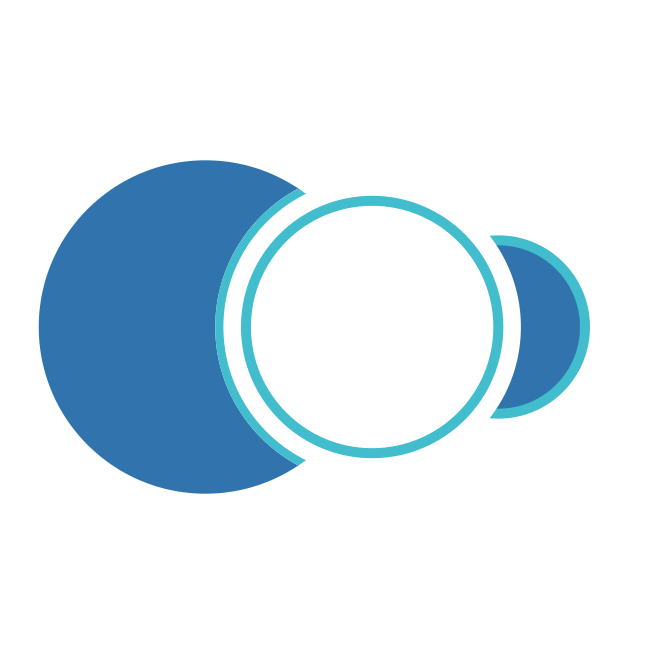Exportar
Al ejecutar esta transacción, se abrirá una ventana la cual se muestra a continuación.
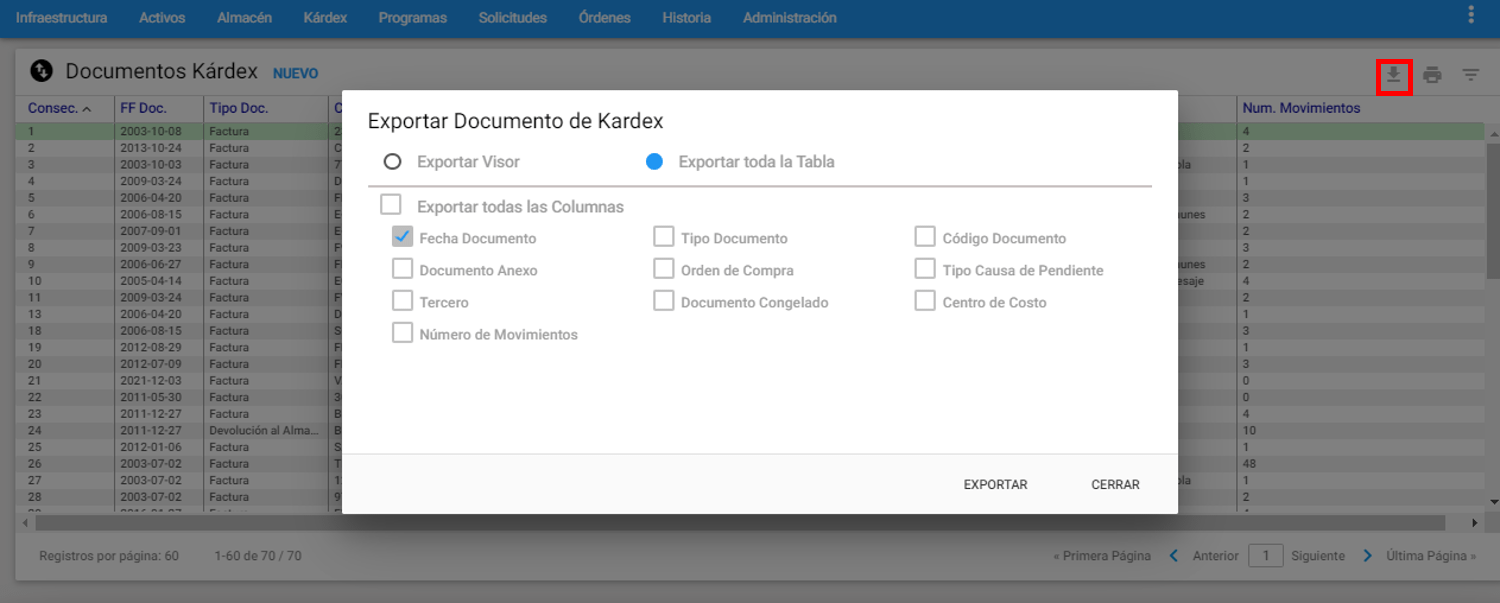 Imagen 17. Kárdex - Exportar
Imagen 17. Kárdex - Exportar
Al darle clic en el botón Al darle clic en el botón Exportar., se generará un archivo de Excel que se descarga automáticamente en la estación cliente donde se ejecutó el proceso, el objetivo de esta exportación es llevar toda la información de los Documentos de Kárdex contenidos en el visor a un archivo plano, para luego ser analizados.
Adicionalmente, es posible exportar todos los campos de la ventana Detalle de los Documentos de Kárdex, para esto se da clic en el cuadro llamado exportar todas las columnas. Donde es posible exportar uno o varios campos de la ventana Detalle de los Documentos de Kárdex, para esto se da clic en cada uno de los cuadros que se deseen exportar.
Servicios
Reportes
Este comando permite visualizar los reportes relacionados con los Documentos y Movimientos de Kárdex. Existen los siguientes tipos de reportes básicos disponibles:
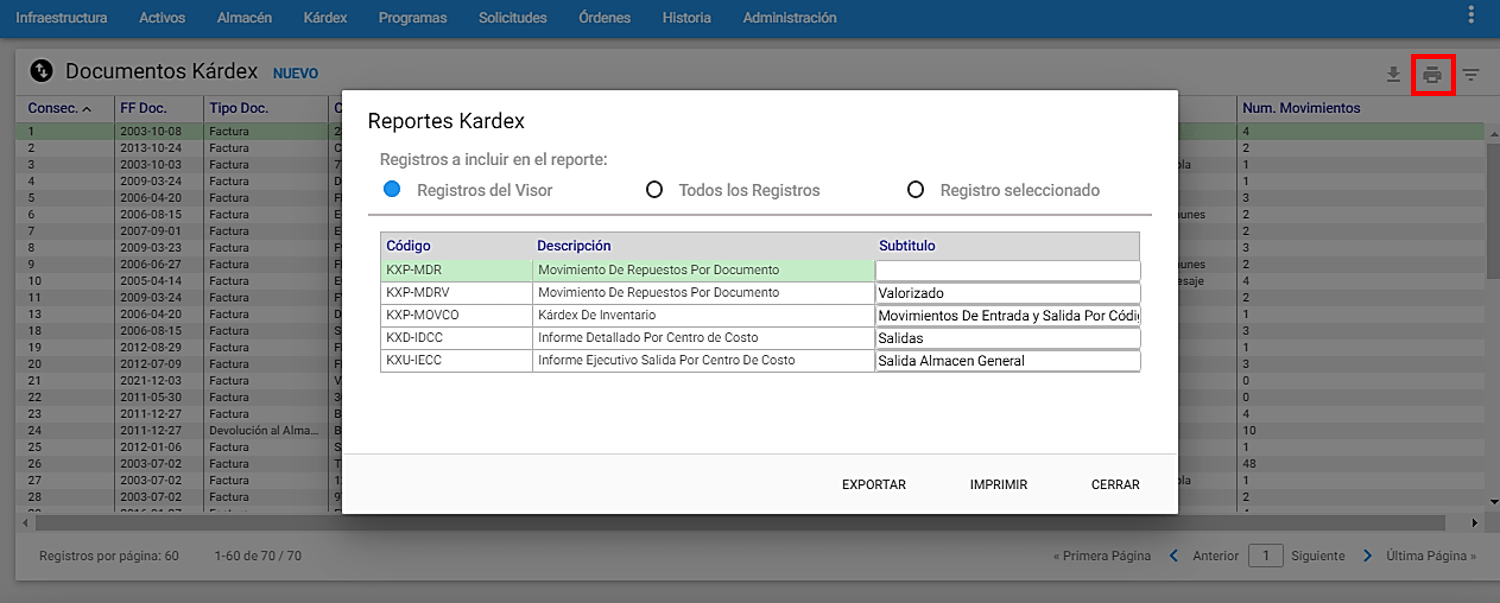 Imagen 18. Kárdex - Reportes
Imagen 18. Kárdex - Reportes
Los anteriores reportes pueden ser seleccionados para uno o varios Documentos de Kárdex:
Todos los Registros: Con esta opción se imprimen todos los reportes de los Activos / Equipos existentes en la base de datos, sin importar si se ha realizado un subgrupo.
Registros del Visor: Esta opción permite hacer una impresión de todos los Activos / Equipos que están seleccionados en la Ventana Visor, es decir los registros que están seleccionados en el subgrupo actual.
Registro Seleccionado: Esta opción permite hacer una impresión del Activo / Equipo que esta seleccionado en la Ventana Visor (el cursor verde se encuentra sobre él).
Subtítulo: En este campo es posible registrar un poco menos de una línea de información, tipo documentación del Reporte, para que se imprima bajo el área de títulos estándar.
Para visualizar los reportes, se selecciona el reporte, verificando que quede sombreado en color verde y a continuación dar clic al botón imprimir.
Para llevar el diseño del reporte a Excel se daExportar clic en el botón.
Para salir de la opcion Reportes dar clic en el botón cerrar.